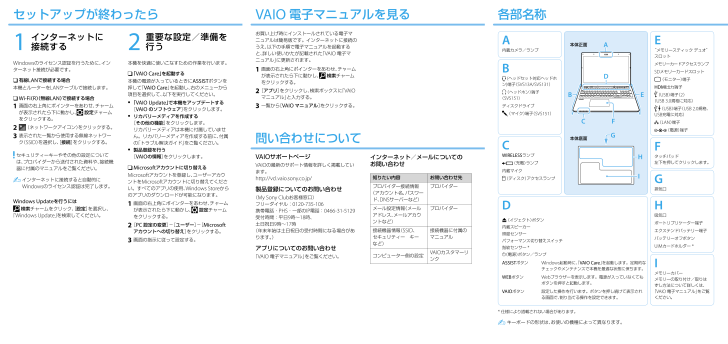123Q_IRX-6470 4-445-235-01 (1)1 イ ン タ ー ネ ッ ト に 接 続 す るWindowsのライセンス認証を行うために、インターネット接続が必要です。 有線LANで接続する場合本機とルーターをLANケーブルで接続します。 Wi-Fi(R)(無線LAN)で接続する場合1 画面の右上角にポインターをあわせ、チャームが表示されたら下に動かし、 設定チャームをクリックする。2 (ネットワークアイコン)をクリックする。3 表示された一 覧から使用する無線ネットワーク(SSID)を選択し、[接続]をクリックする。 セキュリティーキーやその他の設定については、プロバイダーから送付された資料や、接続機器に付属のマニュアルをご覧ください。 インターネットに接続すると自動的にWindowsのライセンス認証は完了します。Windows Updateを行うには 検索チャームをクリック、[設定]を選択し、「Windows Update」を検索してください。2 重 要 な 設 定 / 準 備 を行 う本機を快適に使いこなすための作業を行います。 「VAIO Care」を起動する本機の電源が入っているときにASSISTボタンを押して「VAIO Care」を起動し、右のメニューから項目を選択して、以下を実行してください。 「VAIO Update」で本機をアップデートする [VAIO のソフトウェア]をクリックします。 リカバリーメディアを作成する [その他の機能]をクリックします。 リカバリーメディアは本機に付属していません。リカバリーメディアを作成する前に、付属の「トラブル解決ガイド」をご覧ください。 製品登録を行う [VAIOの情報]をクリックします。 Microsoftアカウントに切り替えるMicrosoftアカウントを登録し、ユーザーアカウントをMicrosoftアカウントに切り替えてください。すべてのアプリの使用、Windows Storeからのアプリのダウンロードが可能になります。1 画面の右上角にポインターをあわせ、チャームが表示されたら下に動かし、 設定チャームをクリックする。2 [PC 設定の変更]-[ユーザー]-[Microsoftアカウントへの切り替え]をクリックする。3 画面の指示に従って設定する。VAIO 電 子 マ ニ ュ ア ル を 見 る 各 部 名 称 セ ッ ト ア ッ プ が 終 わ っ た らお買い上げ時にインストールされている電子マニュアルは簡易版です。インターネットに接続のうえ、以下の手順で電子マニュアルを起動すると、詳しい使いかたが記載された「VAIO 電子マニュアル」に更新されます。1 画面の右上角にポインターをあわせ、チャームが表示されたら下に動かし、 検索チャームをクリックする。2 [アプリ]をクリックし、検索ボックスに「VAIO マニュアル」と入力する。3 一 覧から[VAIO マニュアル]をクリックする。問い合わ せについてVAIOサポートページVAIOの最 新のサポート情報を詳しく掲載しています。http://vcl.vaio.sony.co.jp/製品登録についてのお問い合わせ(My Sony Clubお客様窓口) フリーダイヤル:0120-735-106 携帯電話・PHS・一 部のIP電話:0466-31-5129 受付時間:平日9時~18時、 土日祝日9時~17時 (年末年始は土日祝日の受付時間になる場合があります。)アプリについてのお問い合わせ「VAIO 電子マニュアル」をご覧ください。インターネット/メールについての お問い合わせ知りたい内容 お問い合わせ先プロバイダー接続情報(アカウント名、パスワード、DNSサーバーなど)プロバイダーメール設定情報(メールアドレス、メールアカウントなど)プロバイダー接続機器情報(SSID、 セキュリティー キー など)接続機器に付属のマニュアルコンピューター側の設定VAIOカスタマーリンクA内蔵カメラ/ランプG排気口E“メモリースティック デュオ”スロットメモリーカードアクセスランプSDメモリーカードスロット (モニター)端子HDMI出力端子 (USB)端子(2) (USB 3.0規格に対応) (USB)端子(USB 2.0規格、USB充電に対応) (LAN)端子 (電源)端子B (ヘッドセット対応ヘッドホン)端子(SVS13A/SVS131) (ヘッドホン)端子(SVS151)ディスクドライブ (マイク)端子(SVS151)B EHIGF CAD本体正面本体底面D (イジェクト)ボタン内蔵スピーカー照度センサーパフォーマンス切り替えスイッチ指紋センサー *(電源)ボタン/ランプASSISTボタンWindows起動時に、「VAIO Care」を起動します。定期的なチェックやメンテナンスで本機を最 適な状態に保ちます。WEBボタンWebブラウザーを表示します。電源が入っていなくてもボタンを押すと起動します。VAIOボタン 設定した操作を行います。ボタンを押し続けて表示される画面で、割り当てる操作を設定できます。H吸気口ポートリプリケーター端子エクステンドバッテリー端子バッテリーオフボタンUIMカードホルダー *CWIRELESSランプ (充電)ランプ内蔵マイク (ディスク)アクセスランプIメモリーカバー メモリーの取り付け/取りはずし方法について詳しくは、「VAIO 電子マニュアル」をご覧ください。* 仕様により搭載されない場合があります。 キーボードの形状は、お使いの機種によって異なります。Fタッチパッド 左下を押してクリックします。